机械CADChapter 3 Surfaces
- 格式:ppt
- 大小:955.00 KB
- 文档页数:37

江苏开放大学形成性考核作业学号姓名课程代码 110046课程名称机械CAD/CAM 评阅教师第 3 次任务共 4 次任务江苏开放大学第6章装配设计【思考题】※1. 装配方法主要包括哪两种?它们分别具有哪些特点?答:装配方法主要有两种:自底向上装配和自顶向下装配。
1.自底向上装配自底向上装配方法是指先分别创建底层的零件(子装配件),然后再把这些单独创建好的零件,装配上一级的装配部件,直到完成整个装配任务为止。
通俗地讲,就是先创建好装配体所需的各个零部件,接着将它们以组件的形式,添加到装配文件中,以形成一个所需的产品装配体。
2. 自顶向下装配自顶向下装配设计主要体现在从一开始便注重产品结构规划,从顶级层次向下细化设计。
自顶向下装配设计的典型应用之一就是先创建一个装配文件。
在该装配中创建空的新组件,并使其成为工作部件,然后按上下文中设计的设计方法在其中创建所需的几何模型。
在装配文件中,创建的新组件可以是空的,也可以包含加入的几何模型。
※2. 在UGS NX 6中,装配约束的类型主要有哪些?4. 移动组件有哪些类型?※5. 装配约束的作用是什么?答:在装配设计过程中,使用配对条件(装配约束)来定义组件之间的定位关系。
配对条件由一个或一组配对约束组成,使指定组件之间通过一定的约束关系装配在一起。
配对约束用来限制装配组件的自由度。
根据配对约束限制自由度的多少,可以将装配组件分为完全约束和欠约束。
以在装配图中添加已存在的部件为例,来说明各种配对类型(约束类型)的应用方法。
※【操作题】根据机用台钳装配图和各零件图,完成其装配设计,如图6-67和图6-68所示。
该台钳共有11个零件,它们是:圆环、销A4×26、垫圈(GB97.2-1985)、螺杆、螺母、螺钉、活动钳身、螺钉M8×16、护口片、固定钳身、垫圈。
其中,销A4×26件,其结构和尺寸可查GB 117-1986;垫圈(GB97.2-1985)为标准,其结构和尺寸可查GB97.2-1985;螺钉M8×16为标准件,其结构和尺寸可查GB/T 68-2000;其他零件为非标件。

CAD中绘制机械零件图的基本步骤CAD(Computer-Aided Design,计算机辅助设计)是现代工程设计中不可或缺的工具之一。
它使用计算机技术来辅助设计师进行绘图、建模和分析。
而绘制机械零件图是CAD应用中常见的任务之一。
本文将简要介绍CAD中绘制机械零件图的基本步骤,以帮助初学者快速上手。
第一步:确定绘图尺寸和比例在绘制机械零件图之前,首先需要确定图纸的尺寸和比例。
这通常由设计要求和实际需要决定。
一般情况下,图纸的尺寸可以根据零件的大小和复杂程度合理选择。
第二步:创建基本几何图形绘制机械零件图的第一步是创建基本几何图形,例如直线、圆弧、矩形等。
CAD软件提供了丰富的绘图工具,可以通过指定点的坐标、长度、角度等参数来创建这些基本几何图形。
绘制几何图形时,需要准确地按照零件的尺寸和形状进行绘制,以确保图纸的准确性。
第三步:添加尺寸和标注绘制基本几何图形后,需要添加尺寸和标注。
尺寸是用来表示零件尺寸的标识,标注是用来标示图纸的一些特性,例如表面粗糙度、孔的深度等。
添加尺寸和标注时,需要根据设计要求和制造标准进行合理的选择和放置。
CAD软件提供了丰富的尺寸和标注工具,可根据需要自定义尺寸样式和标注格式。
第四步:绘制详细图形在完成基本几何图形、尺寸和标注后,接下来可以开始绘制详细的图形。
这些图形通常包括孔、凸台、切削等特征,需要根据设计要求和标准进行准确绘制。
CAD软件提供了各种特殊图形的绘制工具和编辑命令,可以方便地创建复杂的图形。
第五步:应用图层和图块为了方便管理图纸的各个元素,可以使用图层和图块进行组织。
图层可以用来分离不同部分的绘图元素,例如零件的投影、标注、尺寸等。
图块是将一组图元组合在一起形成一个单独的对象,可以方便地进行复制和编辑。
通过合理应用图层和图块,可以提高图纸的可读性和管理效率。
第六步:检查和修正错误在绘制机械零件图完成后,需要进行详细的检查和修正。
检查图纸时,需要仔细检查尺寸、标注和图形的准确性和一致性。

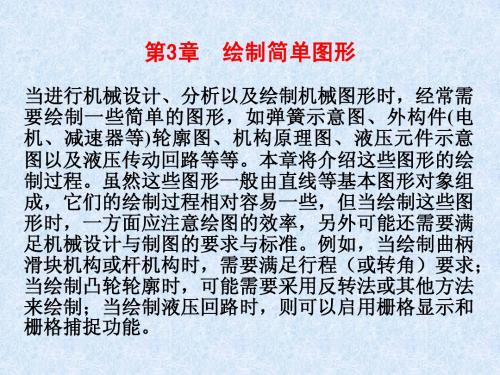

CAD实例教程:绘制一个机械装配图在机械工程中,绘制准确的装配图对于设计和制造过程至关重要。
CAD(计算机辅助设计)软件是现代机械设计中不可或缺的工具,它能够帮助工程师以精确的方式绘制机械装配图。
在本教程中,我们将使用CAD软件绘制一个机械装配图的实例,以展示CAD软件的一些使用技巧和方法。
首先,启动CAD软件。
在软件的工具栏中,选中“新建”按钮,创建一个新的绘图文件。
选择标准要求并设置合适的图纸尺寸和单位。
接下来,我们需要导入所需的机械部件文件。
在菜单栏中选择“插入”选项,然后选择“外部参考”。
在弹出的对话框中,浏览并选择要导入的机械部件文件。
点击“插入”按钮,将部件导入到当前绘图文件中。
在绘制装配图之前,先确保CAD软件的设置是符合你的需求的。
例如,选择合适的图层设置和样式,以及坐标系和尺寸单位等。
开始绘制装配图的第一步是确定机械部件的位置。
在CAD软件中,使用命令行工具可以实现准确的绘图操作。
利用命令行工具的坐标输入功能,输入所需的坐标和尺寸信息,绘制出各个部件的位置。
在绘制每个部件时,可以使用CAD软件的绘图工具,如直线工具、圆弧工具和矩形工具,来绘制基本形状。
根据机械部件的复杂程度,可以使用更高级的CAD绘图功能,如三维模型绘制和曲线绘制。
根据实际情况选择合适的工具和方法,确保绘图的准确性和效率。
在绘制装配图时,一些关键的绘图原则需要被遵循。
例如,对称和对齐是确保装配图准确性的基本原则。
在绘制各个部件时,注意使它们与整个装配图保持对称和对齐,确保装配图的整体和谐和精确。
此外,标注和尺寸也是绘制装配图时必须注意的重要内容。
在CAD软件中,可以使用标注工具和尺寸工具来添加必要的标注和尺寸信息。
标注和尺寸应该清晰可读,便于理解和检查。
最后,保存并输出绘制好的装配图。
在CAD软件中,选择“文件”菜单,然后选择“保存”选项,保存当前绘图文件。
同时,可以选择“输出”选项,将绘图文件输出为其他格式,如图像文件或PDF文件。

《AutoCAD机械制图教程》教案图6-115分钟三、相关知识讲解1.构造线命令的操作方法2.射线命令的操作方法3.多段线命令的操作方法4.样条曲线的操作方法5.图案填充命令的操作方法6.辅助绘图工具“临时追踪点”的操作方法7.绘制三视图常用的三种方法演示法讲授法25分钟四、任务实施第1步:设置作图环境。
1.创建新图形文件、设置图形单位、图形界限和图层(详细步骤见任务2)。
2.设置对象捕捉第2步:绘制图形,具体步骤见图6-2至6-7所示。
图6-2 绘制基准线及辅助线图6-3 绘制底板演示法讲练结合法图6-4 绘制圆筒 6-5 绘制底板右侧的支承板图6-6 绘制中间支承板三视图 6-7 绘制剖切符号第3步:填充剖面线第4步:删除多余的线,并调整各图线到合适的长短,完成全图,如图6-1所示。
第5步:保存图形文件。
20分钟五、模仿练习练习法现场指导法10分钟六、分层教学与举一反三图6-8练习法5分钟七、评价考核根据学生完成任务及练习的质量与数量进行评价。
记分评价法5分钟八、课堂小结重点小结构造线、样条曲线、图案填充及其编辑命令的使用及绘制三视图与各种剖视图的操作方法。
九、作业布置完成下面技能训练与检测并预习任务7的相关知识。
利用相关命令绘制如图6-9至6-14所示的三视图或剖视图。
要求:图形正确,线型符合国标,不标注相关尺寸。
图6-9 检测题1图6-10 检测题2讲解法图6-11 检测题3 图6-12 检测题4图6-13检测题5图6-14检测题6教研室主任签名累计课时 2。
CAD中绘制机械装配图的详细步骤机械装配图是在CAD软件中绘制的技术图纸,用于展示机械部件在装配过程中的位置关系和组装顺序。
绘制机械装配图可以帮助工程师更好地理解和设计机械结构。
本文将详细介绍CAD中绘制机械装配图的步骤。
步骤一:准备工作在开始绘制机械装配图之前,首先需要准备好相关的设计图纸和机械部件图库。
确保所需的零件图纸都已经齐全,并且对于每个部件都有清晰准确的三维模型。
步骤二:创建装配文件打开CAD软件,新建一个装配文件。
选择一个合适的坐标系,以便于在之后的绘制过程中对机械部件进行定位和对齐。
步骤三:导入零件模型在装配文件中导入零件模型。
根据设计要求,逐个导入机械部件的三维模型。
确保每个部件都按照正确的比例导入,并在导入后进行调整和定位。
步骤四:创建关系和约束在装配文件中,通过创建关系和约束来确保机械部件的正确装配和运动。
这些关系和约束可以包括距离、角度、对齐、法线等。
通过定义这些关系和约束,可以完全表达出机械部件之间的位置和运动关系。
步骤五:添加约束和连接对于需要连接的机械部件,通过添加约束和连接来模拟真实的装配过程。
可以使用约束和连接工具,在机械部件之间建立合适的装配关系。
例如,通过添加螺纹连接、销钉连接或焊接连接等来模拟不同类型的连接方式。
步骤六:创建装配图视图在装配文件中,创建装配图视图来展示机械部件的装配过程。
选择合适的视图方向和角度,以确保图纸能够清晰地展示机械部件的位置和连接方式。
可以使用CAD软件提供的视图工具来创建正视图、俯视图、侧视图等不同角度的图纸。
步骤七:添加标注和尺寸在装配图视图中,添加标注和尺寸来提供详细的装配信息。
可以使用标注和尺寸工具,标注机械部件之间的距离、角度、尺寸等关键参数。
确保标注和尺寸的准确性和清晰可读性。
步骤八:导出装配图纸完成装配图绘制后,将其导出为合适的格式,以便于与他人共享和使用。
常见的格式包括DWG、DXF、PDF等。
根据实际需求选择合适的输出格式,并确保导出图纸的质量和精度。
教案陈宁2010-8-28第三章AutoCAD基础知识AutoCAD是美国Autodesk公司推出的一个通用的计算机辅助绘图和设计软件包。
本课程采用是AutoCAD2009版本。
AutoCAD2007彻底的打破传统手工绘图的模式,手工绘图用的图板、铅笔、三角板、三棱尺、圆规等等统统的不要了,描图环节也省了了,绘制的图样又快、又准确,真正做到所见即所得,它是手工绘图无法比拟的。
学习好AutoCAD2007为今后学习Pro/E、UGⅡ、CA TIA等(都是三维CAD/CAM/CAE 集成软件包)打好基础。
国内外应用较广泛的CAD系统:(CAD、CAM、CAE)§3.1 AutoCAD的主要功能1. 绘图功能2. 编辑功能3. 设计中心4. 输出功能5. 广泛的互联网功能6. 高级扩展功能一、启动AutoCAD2007用鼠标双击(“单击鼠标左键”或“双击鼠标左键”我们简称“单击”或“双击”)桌面上AutoCAD2007图标,或执行“开始”菜单中AutoCAD2007命令启动AutoCAD2007。
启动后首先显“启动”对话框,操作它可开始绘制一张新图或打开已有的图形文件。
1、要绘制一张工程图,应首先要进入绘图状态。
“启动”对话框提供了3种方式来完成这些工作。
A. 使用向导新建一张图B. 用样板新建一张工程图C. 用缺省设置新建一张图2、从“启动”对话框中也可以打开一张已经保存的图纸。
二、AutoCAD2007的工作界面AutoCAD2007中文版默认的工作界面主要包括:标题行、视窗控制按钮及滚动条、下拉菜单、工具栏、绘图区、命令提示区、状态行、模型标签和布局标签。
1、标题行2、视窗控制按钮及滚动条3、下拉菜单4、工具栏缺省配置有四个工具栏:即“标准”工具栏、“对象特性”工具栏、“绘图”工具栏、“修改”工具栏。
AutoCAD2007提供了24种工具栏,均可随时打开或关闭。
方法有三:方法一:将光标指向任意工具栏单击鼠标右键,弹出右键菜单,选之。
CAD快速绘制工业设备三维模型的方法CAD(计算机辅助设计)是一种以计算机技术为基础的快速绘图方法,对于工业设备三维模型绘制来说非常有用。
下面将介绍几种CAD快速绘制工业设备三维模型的方法。
1.构建基本几何体:通过基本几何体(例如立方体、圆柱体、球体等)来构建工业设备的基本结构。
首先,根据实际设备的尺寸,在CAD软件中创建一个基本几何体。
然后,根据设备的形状和特征,对不同结构体的几何形状进行修改和调整。
通过将基本几何体组合在一起,可以快速创建一个简单的工业设备模型。
2.使用CAD库和模型:许多CAD软件都提供了一个内置的模型库,其中包含了各种预先构建好的工业设备模型。
通过使用这些库中的模型,可以节省大量的绘图时间。
在CAD软件中,用户可以浏览和选择适合自己需求的模型,然后将其插入到绘图场景中,并进行必要的修改和调整。
3.利用复制和阵列功能:CAD软件通常具有复制和阵列功能,可以快速复制和排列复杂的几何结构。
当需要绘制重复的部件或者有规律的结构时,可以使用这些功能来提高绘图效率。
通过设置合适的复制方式和参数,可以快速生成复杂的工业设备模型。
4.使用CAD快捷键和命令:熟练掌握CAD软件的快捷键和命令,可以大大提高绘图效率。
许多CAD软件都提供了一些常用的快捷键和命令,可以快速进行绘图操作。
对于经常使用的命令,可以设置自定义的快捷键,进一步简化操作步骤。
5.使用CAD插件和脚本:许多CAD软件支持插件和脚本功能,可以通过安装适用于工业设备设计的插件,或者编写自定义的脚本来提高模型绘制效率。
这些插件和脚本可以提供更强大的功能和工具,用于快速创建和修改工业设备模型。
综上所述,CAD是一种快速绘图方法,可以用于快速绘制工业设备的三维模型。
通过构建基本几何体、使用CAD库和模型、利用复制和阵列功能、使用CAD快捷键和命令、使用CAD插件和脚本、借助CAD模型库网站等方法,可以提高绘图效率,快速创建复杂的工业设备模型。
AutoCADMechanical机械设计入门指南AutoCAD Mechanical机械设计入门指南章节一:AutoCAD Mechanical简介AutoCAD Mechanical是由Autodesk开发的一款专业机械设计软件。
它为机械工程师和设计师提供了一系列专用工具和功能,帮助他们更高效地完成机械设计任务。
1.1 AutoCAD Mechanical的特点AutoCAD Mechanical相比于普通的AutoCAD软件,具有许多针对机械设计的独特功能。
它提供了标准件库、机械符号库、自动生成尺寸和注释的工具、机械图纸生成工具等,使得机械设计变得更加简单、准确和快速。
此外,它还支持机械设计相关的标准,如ISO、ANSI等,确保设计的合规性。
1.2 AutoCAD Mechanical的应用领域AutoCAD Mechanical广泛应用于各个机械制造领域,包括汽车制造、航空航天、机械设备、工程机械等。
无论是零件设计、装配设计还是图纸制作,AutoCAD Mechanical都能提供强大的工具和功能,满足各种机械设计需求。
章节二:AutoCAD Mechanical基础操作2.1 界面介绍打开AutoCAD Mechanical后,我们会看到一个包含工具栏、菜单栏、绘图区、属性编辑器等元素的界面。
熟悉这些界面元素的功能和使用方法,是掌握AutoCAD Mechanical的第一步。
2.2 绘图命令AutoCAD Mechanical提供了各种绘图命令,如直线、圆、矩形等。
熟悉这些命令的使用方法以及相关的选项设置,可以帮助我们精确、高效地进行绘图工作。
2.3 标注和尺寸在机械设计中,准确的标注和尺寸是非常重要的。
AutoCAD Mechanical提供了自动标注和尺寸工具,可以根据设计的几何元素自动生成标注和尺寸,减少手动操作的时间和错误。
2.4 图层管理使用图层可以将不同的图形元素进行分组管理,方便后续的编辑和显示控制。